
КАТЕГОРИИ:
Архитектура-(3434)Астрономия-(809)Биология-(7483)Биотехнологии-(1457)Военное дело-(14632)Высокие технологии-(1363)География-(913)Геология-(1438)Государство-(451)Демография-(1065)Дом-(47672)Журналистика и СМИ-(912)Изобретательство-(14524)Иностранные языки-(4268)Информатика-(17799)Искусство-(1338)История-(13644)Компьютеры-(11121)Косметика-(55)Кулинария-(373)Культура-(8427)Лингвистика-(374)Литература-(1642)Маркетинг-(23702)Математика-(16968)Машиностроение-(1700)Медицина-(12668)Менеджмент-(24684)Механика-(15423)Науковедение-(506)Образование-(11852)Охрана труда-(3308)Педагогика-(5571)Полиграфия-(1312)Политика-(7869)Право-(5454)Приборостроение-(1369)Программирование-(2801)Производство-(97182)Промышленность-(8706)Психология-(18388)Религия-(3217)Связь-(10668)Сельское хозяйство-(299)Социология-(6455)Спорт-(42831)Строительство-(4793)Торговля-(5050)Транспорт-(2929)Туризм-(1568)Физика-(3942)Философия-(17015)Финансы-(26596)Химия-(22929)Экология-(12095)Экономика-(9961)Электроника-(8441)Электротехника-(4623)Энергетика-(12629)Юриспруденция-(1492)Ядерная техника-(1748)
Редактор форм
|
|
|
|
Лекція 19
Більшість об'єктів метаданих в системі 1С: Підприємство можуть мати візуальну форму уявлення. Для кожного об'єкту метаданих форма може настроюватися індивідуально, а для деяких типів об'єктів метаданих з об'єктом може бути зв'язано декілька форм, вибірково метаданих, що використовуються залежно від контексту вживання об'єкту.
Формою в системі 1С: Підприємство називається сукупність трьох взаємозв'язаних компонентів: екранного представлення елементу даних, його друкарського уявлення і алгоритму на внутрішній мові системи 1С: Підприємство, який зв'язує екранне і друкарське уявлення. Алгоритм на внутрішній мові системи 1С: Підприємство також називається модулем.
Для створення форм об'єктів метаданих в системі 1С: Підприємство використовується комплексний редактор форм.
Він дозволяє редагувати всі перераховані компоненти візуального представлення об'єкту метаданих і, фактично, є сукупністю трьох редакторів: редактора діалогів, текстового і табличного редакторів.
Зовні редактор форм реалізований у вигляді метафори робочої книги, кожний лист якої містить один з компонентів візуального уявлення і може редагуватися відповідним редактором.
У даному розділі буде розказано про роботу з редактором форм, як сукупністю трьох редакторів. Робота з конкретними редакторами розглядається у відповідних розділах цього Посібника.
Виклик редактора форм
Редактор форм викликається на екран одним з наступних способів:
• з контекстного меню об'єкту метаданих у вікні «Конфігурація Метадані» - вибором пунктів «Редагувати форму», «Редагувати форму групи» і аналогічних;
• з вікна редагування об'єкту метаданих — натисненням кнопок «Форма», « Форми групи» і аналогічних.
Для деяких об'єктів метаданих (наприклад, регістрів)' можливість редагування форми відсутня. В цьому випадку буде відсутній відповідний пункт в контекстному меню об'єкту метаданих, пункт в меню «Дії» головного меню Конфігурує, і кнопки у вікні редагування.
Вікно редактора форм
Вікно редактора форм реалізовано у вигляді метафори робочої книги, яка може містити листи трьох типів: «Діалог», «Модуль» і «Таблиця».
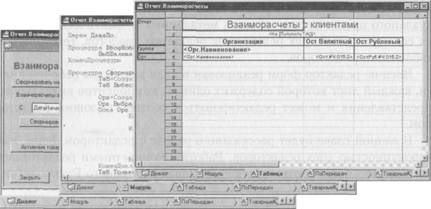 |
Лист типу «Модуль» є текстовим редактором і служить для створення алгоритму побудови друкарської форми об'єкту метаданих і процедур обробки дій користувача при роботі з діалогом. Лист цього типу також може бути тільки один.
Лист типу «Таблиця» є табличним редактором і служить для створення шаблона друкарської форми об'єкту метаданих. Листів цього типу в редакторі форм може бути дещо (також такі листи можуть бути відсутні зовсім).
Кожний лист має закладку з своєю назвою, яка завжди видна біля нижнього обріза листів. Ім'я активного листа на його закладці виділено жирним шрифтом. Для переходу до потрібного листа необхідно клацнути мишачу закладку з назвою листа.
При великій кількості закладок з назвами листів біля правого краю рядка закладок з'являються кнопки. Натискуючи мишею ці кнопки, можна вивести на екран невидимі закладки з назвами листів.
Лист типу «Діалог» є редактором діалогів і служить для створення діалогу, що дозволяє користувачу системи взаємодіяти з об'єктом метаданих. Такий лист в редакторі форм може бути тільки один.
Підвікна в редакторі форм
Компоненти форми об'єкту метаданих звичайно тісно зв'язані між собою. При створенні форми буває необхідне бачити відразу всі три компоненти, щоб вносити в них злагоджені зміни. Для цього вікно редактора форм можна розділити на 2 або 4 підвікна, і в кожному підвікні працювати з будь-яким з листів редактора форм.
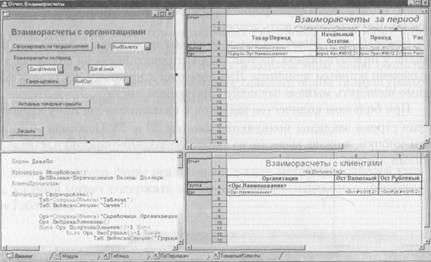
Розділення вікна редактора форм. Щоб розділити вікно редактора форм, скористайтеся одним з наступних способів:
• помістіть покажчик миші в рядок закладок у вікні редактора форм;
• натисненням правої кнопки миші викличте контекстне меню;
• у цьому меню виберіть пункт «Розділити вікно»;
або
• у меню «Вікна» головного меню програми виберіть пункт «Розділити вікно».
Покажчик миші буде автоматично поміщений в центр вікна редактора форм і змінить свою форму на, а вікно редактора форм перетнуть лінії, що позначають межі майбутніх підвікон.
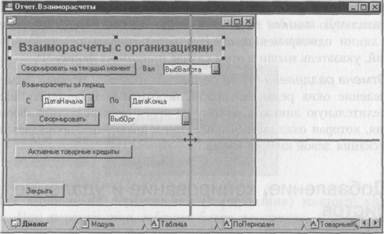
Переміщаючи покажчик миші, встановіть межі підвікон, і натискуйте ліву кнопку миші для фіксації розділення. Вікно редактора форм буде розділено на 4 підвікна.
Якщо змістити покажчик миші до однієї із сторін вікна редактора форм, так, щоб лінія, що розділяє вікно, виявилася притиснутою до його межі, те вікно буде розділено на 2 підвікна.
Щоб відмовитися від розділення вікна, слід змістити покажчик миші в один з кутів редактора форм і натискувати ліву кнопку миші.
Вибір підвікна редагування. Кожне підвікно є самостійним вікном редактора форм, в якому може проводитися редагування одного з компонентів форми об'єкту метаданих. Вся роботи виконується в активному підвікні. Щоб зробити підвікно активним, клацніть лівою кнопкою миші в межах області підвікна.
Працюючи в підвікні, ви можете вибирати редагований компонент форми, для цього слід клацнути мишею на закладці потрібного листа.
Зміна розмірів підвікон. Ви можете змінювати відносні розміри підвікон усередині вікна редактора форм. Для цього необхідно пересунути мишею одну з ліній, що розділяють підвікна.
Можна пересувати або тільки горизонтальну, або тільки вертикальну лінію, або обидві лінії разом. Щоб перемістити лінії одночасно, слід перетягувати перетин цих ліній, покажчик миші в цьому випадку приймає форму.
Відміна розділення вікна редактора форм. Щоб відмінити розділення вікна редактора форм, необхідно перетягнути мишачу розділову лінію до одного з країв вікна редактора форм. Та лінія, яка виявляється притиснутою до краю вікна, пропадає після відпуску лівої кнопки миші.
Додавання, копіювання і видалення листів
У редакторі форм можна створити декілька листів типу «Таблиця» для створення різних варіантів шаблона друкарської форми об'єкту метаданих. Кожному листу може бути привласнено унікальне ім'я, тоді в процесі розробки модуля можна посилатися на різні шаблони для формування різних варіантів друкарського представлення об'єкту метаданих.
Додавання листа таблиці. Щоб додати таблицю, виберіть пункт «Додати таблицю» в меню «Вікна» головного меню Конфігурує.
Знов створеній таблиці буде привласнено ім'я, що складається із слова «Таблиця» і порядкового номера таблиці у вікні редактора форм.
Перейменування листа таблиці. Щоб змінити ім'я таблиці, зробіть активною цю таблицю і виберіть пункт «Задати ім'я таблиці» в меню «Вікна» головного меню Конфігурує.
У виданому на екран запиті введіть нове ім'я таблиці і натискуйте кнопку «ОК». Ім'я може мати довжину до 30 символів і включати букви, цифри, пропуски і знаки підкреслення.
Копіювання і переміщення листів таблиці. Щоб скопіювати або перемістити таблицю, зробіть активною цю таблицю і виберіть пункт «Переместіть/Копіровать» в меню «Вікна» головного меню Конфігурує.
У виданому на екран діалозі виберіть таблицю, перед якою розташовуватиметься переміщувана або нова таблиця. Для створення копії таблиці встановите прапорець «Створювати копію».

Для виконання переміщення (копіювання) натискуйте кнопку «ОК». При переміщенні таблиця буде перенесена в нове місце серед інших таблиць редагованої форми. При копіюванні буде створена нова таблиця, що є копією таблиці-зразка. Створеній таблиці буде привласнено ім'я, що складається з імені таблиці-зразка і числа — порядкового номера таблиці в редакторі форм.
Видалення листа таблиці. Щоб видалити таблицю:
• помістіть покажчик миші на закладку таблиці, яку необхідно видалити;
• натисненням правої кнопки миші викличте контекстне меню;
• у цьому меню виберіть пункт «Видалити таблицю».
Після відповіді на запит про необхідність видалення таблиці поточна таблиця буде безповоротно видалена.
Настройка сумісного використовування таблиці і діалогу
Для обробок і звітів, у тому числі, зовнішніх, є можливість розміщення таблиці в одному вікні з діалоговою формою або замість неї. Настройка даного режиму здійснюється таким чином.
Якщо активне вікно редагування форми звіту або обробки, в меню «Дії» з'являється пункт «Властивості форми». При виборі цього пункту відкривається діалог «Властивості форми»

За допомогою перемикача в групі «Використовувати таблицю» можна вибрати наступні режими (докладніше про них див. на чолі «Табличного редактора»):
Ні використовувати при роботі 1C: Підприємства діалог і
таблицю послідовно і роздільно. При виклику звіту з'являється діалог, в ньому вводяться параметри звіту, після чого на основі цих параметрів, даних інформаційної бази і початкової таблиці, по алгоритму, записаному в модулі, формується звіт у вигляді підсумкової таблиці.
Порожнію використовувати при роботі 1C: Підприємства таблицю сумісно з діалогом, але не замість нього. При виклику звіту з'являються діалог і нова (порожня) таблиця. В неї виводиться звіт, формований як в режимі «Немає».
Для введення
даних використовувати при роботі 1C:Предприятия таблицю сумісно з діалогом або замість нього. При виклику звіту з'являються і діалог, і таблиця, або тільки таблиця. В деякі елементи такої таблиці, визначені на етапі конфігурації, можна безпосередньо вводити дані. В інших елементах таблиці, неприступних для безпосереднього введення, поміщаються формули, значення які обчислюються після введення даних в доступні осередки. Після введення всіх даних і автоматичного обчислення всіх формул таблиця стає підсумковою таблицею звіту.
У списку, розташованому поряд з перемикачем в групі «Використовувати таблицю», для режиму «Для введення даних» можна вибрати одну з пов'язаних із звітом таблиць.
Положення. Розташування таблиці щодо діалогової форми регулюється перемикачем «Положення» для режимів «Порожню» і «Для введення даних». При виборі значення «У все вікно» табличний документ займатиме вікно повністю, і діалогова форма відображатися не буде (для режиму «Порожнію», зрозуміло, це значення вибирати не має сенсу). Відносне положення визначається тільки для звіту, викликаного в 1С: Підприємстві; в Конфігуруючий редагування таблиці і діалогу відбуватиметься в різних закладках вікна редагування форми звіту.
Редагування форми об'єкту метаданих
Для редагування компонентів, створюючи візуальну форму об'єкту метаданих, використовуються три спеціальні редактори.
Редактор діалогів дозволяє створити екранне представлення елементу даних у вигляді стандартного Windows-діалогу. В діалозі конкретний елемент даних можна проглядати і редагувати.
Табличний редактор служить для розробки опису друкарської форми елементу даних. Цей опис використовується при формуванні остаточного друкарського представлення елементу даних.
Редактор текстів використовується для створення алгоритму на вбудованій мові системи 1С: Підприємство, який зв'язує екранне і друкарське представлення елементу даних.
Опис порядку роботи з кожним з цих редакторів приведений у відповідних розділах цього Посібника.
|
|
|
|
Дата добавления: 2014-11-28; Просмотров: 318; Нарушение авторских прав?; Мы поможем в написании вашей работы!